网络打印机提示脱机 如何解决共享打印机显示脱机问题
随着科技的不断进步,网络打印机在我们的生活中扮演着越来越重要的角色,有时候我们可能会遇到网络打印机提示脱机的问题,这让我们感到困惑和烦恼。共享打印机显示脱机问题更是让我们无从下手。如何解决这个问题呢?在本文中我们将探讨一些解决共享打印机显示脱机问题的方法,帮助您轻松解决这一烦恼。
操作方法:
1.之前能够正常打印的共享打印机,今天打印时,出现下图所示状况,文档被挂起,显示脱机状态。
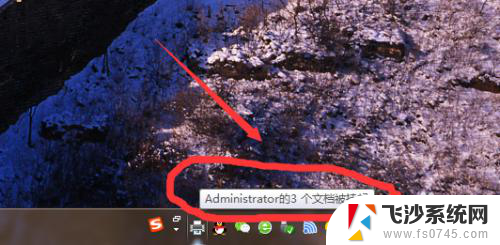
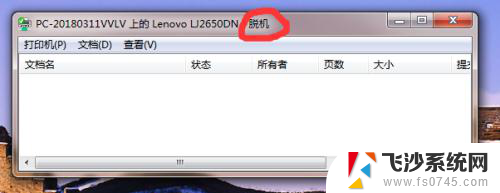
2.解决办法:桌面——网络(双击打开),找到打印服务器(跟打印机连接的那台计算机的计算机名称)如“PC2019”。双击打开,这时就能看到该台电脑上所共享的打印机了,双击打开需要连接的打印机名称如“Lenovo LJ2650DN”,这时打印机工作状态就从脱机状态变为正常状态了。
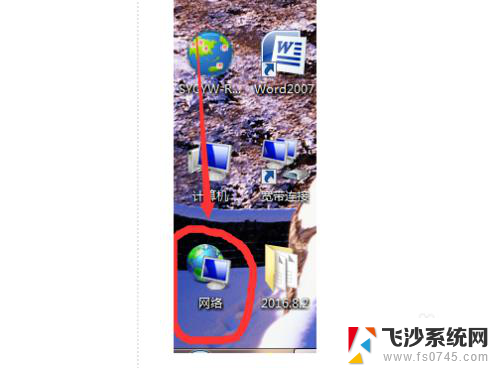
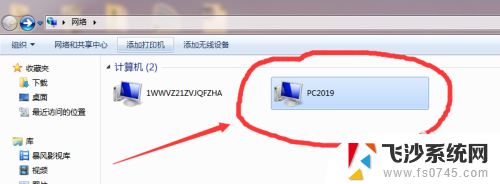
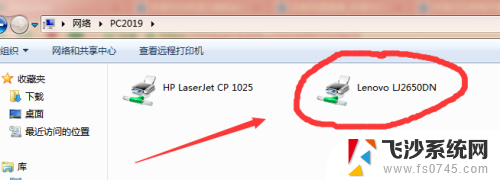
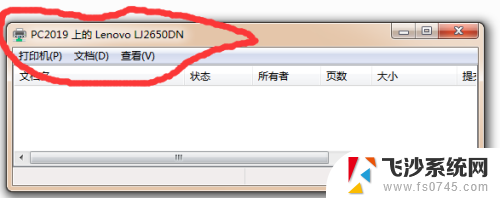
3.最后一步,打印文档时。选择打印机所连接的主机名称和其名称为刚才双击打开的打印机名称一致,如PC2019\Lenovo LJ2650DN,即可正常打印。
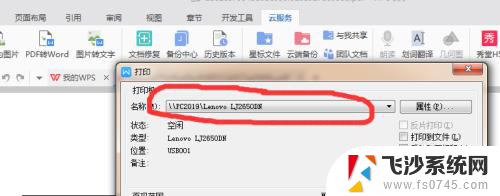
4.总结:
1.之前能够正常打印的共享打印机,今天打印时,出现“文档被挂起,显示脱机状态”。
2.解决办法:桌面——网络(双击打开),找到打印服务器(跟打印机连接的那台计算机的计算机名称)如“PC2019”。双击打开,这时就能看到该台电脑上所共享的打印机了,双击打开需要连接的打印机名称如“Lenovo LJ2650DN”,这时打印机工作状态就从脱机状态变为正常状态了。
3.最后一步,打印文档时。选择打印机所连接的主机名称和其名称为刚才双击打开的打印机名称一致,如PC2019\Lenovo LJ2650DN,即可正常打印。
以上就是关于网络打印机提示脱机的全部内容,如果有其他用户遇到相同情况,可以按照上面的方法来解决。
网络打印机提示脱机 如何解决共享打印机显示脱机问题相关教程
-
 打印时显示脱机使用怎么解决 打印机脱机无法打印
打印时显示脱机使用怎么解决 打印机脱机无法打印2024-03-03
-
 网络共享打印机脱机怎么办 共享打印机脱机解决方法
网络共享打印机脱机怎么办 共享打印机脱机解决方法2024-03-06
-
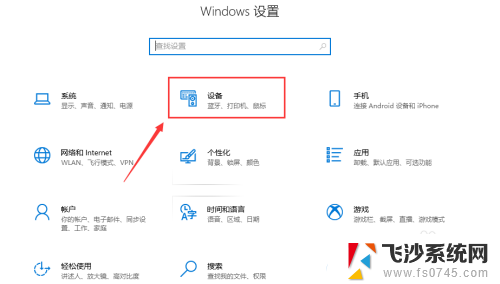 打印机显示脱机怎么弄 打印机脱机解决方法
打印机显示脱机怎么弄 打印机脱机解决方法2024-06-24
-
 打印机一直显示脱机状态怎么回事 打印机显示脱机状态该如何解决
打印机一直显示脱机状态怎么回事 打印机显示脱机状态该如何解决2024-09-25
电脑教程推荐
- 1 怎样让笔记本风扇声音变小 如何减少笔记本风扇的噪音
- 2 word中的箭头符号怎么打 在Word中怎么输入箭头图标
- 3 笔记本电脑调节亮度不起作用了怎么回事? 笔记本电脑键盘亮度调节键失灵
- 4 笔记本关掉触摸板快捷键 笔记本触摸板关闭方法
- 5 word文档选项打勾方框怎么添加 Word中怎样插入一个可勾选的方框
- 6 宽带已经连接上但是无法上网 电脑显示网络连接成功但无法上网怎么解决
- 7 iphone怎么用数据线传输文件到电脑 iPhone 数据线 如何传输文件
- 8 电脑蓝屏0*000000f4 电脑蓝屏代码0X000000f4解决方法
- 9 怎么显示回车符号 Word如何显示换行符
- 10 cad2020快捷工具栏怎么调出来 AutoCAD2020如何显示工具栏